Hirdetés
A Windows munkaasztal szuperproduktív munkaterület lehet, feltéve, hogy megfelelően van beállítva. A natív eszköztárak még hatékonyabbá tehetik azáltal, hogy a hivatkozásokat és az információkat kéznél vannak. Ha a Windows tálcán helyezkedik el, akkor nem kell bezárnia az ablakokat vagy nyisson meg fájlokat és mappákat a Windows Intézőn keresztül Hackelheti a Windows Intézőt a hatékonyságnövelés érdekébenA Windows Intéző - a Windows 8-ban File Explorer néven ismert - egy olyan alkalmazás, amelybe valószínűleg jó időt tölt. Még azok a Windows geek is, amelyek elkerülik minden más Microsoft program használatát ... Olvass tovább elérni őket. Lássuk, hogy az eszköztárak hogyan lehetnek hasznosak az Ön számára.
Eszköztár hozzáadása a tálcához
Kattintson a jobb gombbal a Windows tálcára, válassza a lehetőséget Eszköztárak a menüből, és válasszon egy meglévő eszköztárat, vagy kattintson a gombra Új eszköztár Új eszköztár hozzáadásakor ki kell választania a számítógépén egy mappát, amely tartalmazza a kívánt tartalmat. A hely kiválasztásakor létrehozhat új mappát, és később hozzáadhatja a tartalmat.
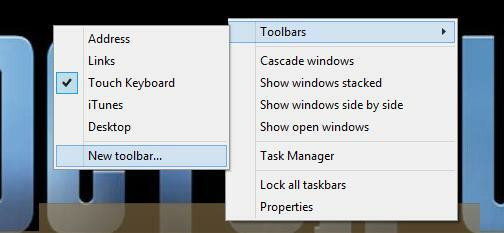
Tipp: Ha az egyéni eszköztárat a Dropboxban vagy a OneDrive-en tárolja, akkor ugyanazt a forrást különböző számítógépek eszköztáraival használhatja, és elkészítheti őket automatikusan szinkronizálódik a számítógépek között A fájlok szinkronizálása a SkyDrive segítségével a Windows 8.1 rendszerbenAz adatok távoli tárolása és szinkronizálása eszközökön még soha nem volt ilyen egyszerű, főleg ha Windows rendszert használ 8.1. A SkyDrive jelentős frissítést kapott, javítva az integrációt a Windows rendszerrel, és érdekes új termékeket adva hozzá jellemzők. Olvass tovább . Még meg is oszthatja eszköztárait kollégáival, családjával vagy barátaival.
Alapértelmezett Windows eszköztárak és mit csinálnak
A Windows alapértelmezett eszköztárakat kínál, amelyek hasznosak lehetnek az Ön számára:
- Cím: Nyissa meg a közelmúltban használt mappákat, írja be az alkalmazások, mappák vagy fájlok nevét a megnyitáshoz, és indítsa el a webhelyeket az alapértelmezett böngészőben. Meglepően jól működik! Kattintson a gombra, ha a billentyűparancsokkal kíván belépni a címsorba Windows + B, majd Shift + Tab.
- linkek: Adja hozzá kedvenc webhelyeit ide, és nyissa meg őket az alapértelmezett böngészőben. Ez ugyanaz, mint az ön Internet Explorer Kedvenc sáv A következő tippek segítségével az Internet Explorer 11 működhet önnekAz Internet Explorer 11 nem szörnyű! Valójában, ha megvan egy Windows táblagépe, és megvásárolta az egész Metro - bocs, "Modern" - felületet, akkor valószínűleg ez a legjobb érintőképernyős böngésző. Olvass tovább . A mappa tartalmát megtalálhatja és szerkesztheti a Windows felhasználói mappájában, a következő alatt: Érdekes.
- Tablet PC bemeneti panel (Windows 7) vagy Érintse meg a Billentyűzet elemet (Windows 8): Ez az eszköztár gomb elindít egy billentyűzetet, amely reagál az érintőképernyőn lévő érintésbevitelre. Alternatív megoldásként az egérrel is működik.
- Desktop: Az asztalon található összes elem megtekintése egy hosszú listában. Ez egy nagyszerű módszer a parancsikonok elérésének fenntartására, amikor Ön van az asztali ikonok elrejtése a tisztább megjelenés érdekében 7 egyszerű lépés a félelmetes minimalista asztalhoz Olvass tovább .
Gyors indító sáv
A Gyorsindító sáv, a tálcába beágyazott ikonok listája, a Windows 95 maradványa, amely a a Windows XP kiadása Felejtsd el az élet végét sújtó problémákat: A Windows 8 rendelkezik XP móddalA Windows XP mód a Windows 7 profi verzióira korlátozódik. De a Windows XP mód a Windows 8-on is futtatható. Csak egy Windows 8 operációs rendszert futtató számítógépre van szüksége. Olvass tovább . Noha ez nem feltétlenül szerepel mint eszköztár, mégis fennmarad a Windows operációs rendszer mélyén, még a Windows 8 esetén is. Ahogy a neve is sugallja, ez nagyszerű a leggyakrabban használt programok gyors elindításához, de olyan fájlokat is hozzáadhat, amelyekhez gyakran hozzáférnie kell.

A gyorsindító sáv engedélyezéséhez mutasson az új eszköztárra erre az útvonalra:
% userprofile% \ AppData \ Roaming \ Microsoft \ Internet Explorer \ Gyorsindítás
Testreszabásához kattintson a jobb gombbal, és oldja fel a tálcát. Ezután kattintson a jobb gombbal Gyorsindítás és távolítsa el a Mutasd a címet és Szöveg megjelenítése. Amíg a tálca nincs nyitva, a Gyorsindító sávot más helyre is húzhatja. Szeretem, ha a bal oldalon, a Start gomb mellett található.
Rövid megjegyzések és listák az egyéni eszköztáron
Folyamatosan keres egy csomó információt újra és újra? Lehet, hogy az adatok kivonatai vannak a monitorhoz csatolt Post-It jegyzetekben vagy az asztalon lévő szöveges fájlokban. Mi lenne az információk szervezésével és azok hozzáférhetőbbé tételével a tálcán található eszköztáron keresztül. Ez egy nagyszerű megoldás a nehezen megjegyezhető dolgok - például parancsok, hivatkozások vagy telefonszámok - gyors elkészítéséhez.
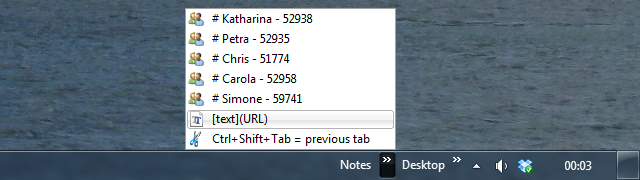
Az ilyen típusú lista létrehozásához új eszköztárat kell létrehoznia, ki kell választania egy üres mappát, majd meg kell töltenie azt a mappát olyan fájlokkal, amelyek neve a jegyzeteket képviseli. Mivel a jegyzet a parancsikon fájl címe, a karakterek és a hossza korlátozott. Használjon Notepad fájlokat, és mentje el őket parancsikonként (.LNK); így a fájlkiterjesztés soha nem jelenik meg. Választhat egyéni ikont is: kattintson a jobb gombbal a fájlra, válassza a lehetőséget Tulajdonságok, majd kattintson a Ikon megváltoztatása ... gomb.
Ez a tipp volt láttam a How To Geek oldalon. Van néhány további tippük, beleértve az új jegyzetek automatikus hozzáadásának módját a. denevér fájl.
A Start menü eszköztár
A Windows 7 operációs rendszert futtatóinak egyszerűen használhatják és testreszabhatják a meglévő Start menüt. Ha azonban a Windows 8 rendszert használja, telepítheti a harmadik fél Start menüje 8 A Windows 8-ban hiányzó szolgáltatások, és hogyan lehet őket visszaszerezniA Microsoft számos funkciót eltávolított a Windows 8-ból. Sokuk közülük nem jelent nagy veszteséget a legtöbb ember számára, de ők akkor vannak, ha másoktól függtek. Szerencsére a Windows 8 még nem egy lezárt mobil operációs rendszer ... Olvass tovább vagy várja meg, amíg a Microsoft visszahozza az év későbbi szakaszában. Korábban megmutattuk, hogyan építheti fel sajátját egyéni Start menü a Windows 8 rendszerben Az asztali Start menü cseréjének felépítése a Windows 8.1 rendszerbenUnod már a modern felületet? A Windows 8.1 lehetővé teszi az asztalon történő indítást. Ha csak a visszaállított Start gomb indítaná el a megfelelő Start menüt! Nos, ez is lehet. Olvass tovább az Alkalmazások nézet újbóli célzásával. Most itt van egy másik natív megoldás.
tudsz az Eszköztár segítségével hozhatja létre a Start menüt Egyéni Windows 8 Start menü készítése az Eszköztárak használatávalA Windows 8 rendszert használja. Vissza akarja venni a Start menüt - de valóban szüksége van rá? Ahelyett, hogy harmadik fél helyettesítésére támaszkodna, építsen be egy egyedi Windows 8 Start menüt néhány ... Olvass tovább . Röviden hozzon létre egy új eszköztárat, mutasson arra a mappára, amely az alternatív Start menü tartalmát fogja tartalmazni, majd adja hozzá a a kívánt tartalmat a megfelelő mappába, és végül vigye az eszköztárat a Start menü natív helyére, a tálcán.
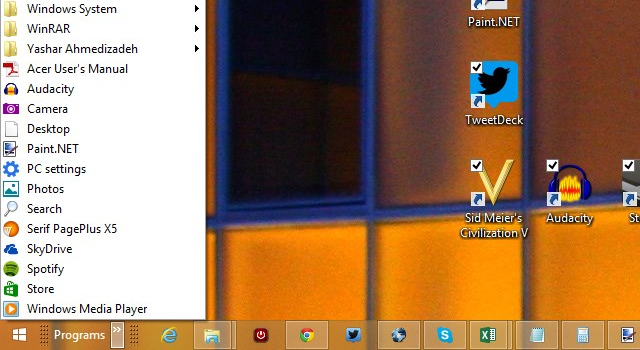
Ha ez nem csökkenti, vagy túl soknak tűnik, talán az Win + X Power felhasználói menü 8 módszer Windows 8 fejlesztésére a Win + X menüszerkesztővelA Windows 8 szinte rejtett funkciót tartalmaz, amelyről tudnia kell! A testreszabható menü megnyitásához nyomja meg a Windows billentyű + X billentyűt, vagy kattintson a jobb egérgombbal a képernyő bal alsó sarkában. Olvass tovább elvégzi a munkát érted. Ahogy a neve is sugallja, ez a menü akkor nyílik meg, amikor rákattint a Windows + X kulcsok; alternatívaként kattintson a jobb gombbal a Windows 8 Start gombra. További három módszert találhat itt készíthet egy Windows 8 Start menüt Start menü: Hogy hiányzol: 4 indítási módszer a Start menü létrehozásához Windows 8 rendszerenA Windows 8 letette a tengelyt a Start menüben. Ez egy olyan tulajdonság, amelyre senki nem fordított különös figyelmet évek óta, de idő előtti hanyatlása mindenféle kétségbeesést váltott ki. Nem csak... Olvass tovább .
Talált egy hasznos eszköztárat?
A leghasznosabb eszköztárak valószínűleg azok, amelyeket ön készít, és teljes mértékben testreszabható. Szóval milyen típusú eszköztárakat használ? Ossza meg ötleteit a megjegyzésekben!
Tina több mint egy évtizede ír a fogyasztói technológiáról. Természettudományi doktori fokozattal, Németországból diplomával és Svédországból diplomával rendelkezik. Analitikai háttere elősegítette, hogy kiemelkedjen a MakeUseOf technológiai újságírójaként, ahol jelenleg kulcsszó-kutatást és műveleteket irányít.